Pada kesempatan kali ini kita akan membahas bagaimana cara menambahkan JCalendar pada netbeans, mungkin bagi sebagian orang sudah ga asing dengan yang namanya JCalendar, tapi untuk yang pertama kali belajar netbeans terasa asing dan bertanya - tanya bagaimana sih cara menambahkan JCalendar pada netbeans? tenang di sini saya akan memberikan tutorialnya.
Pertama untuk mengikuti tutorial ini tentunya harus download JCalendarnya terlebih dahulu disini.
Berikut langkah - langkahnya.
Langkah 1. Extrack file JCalendar yang sudah kalian download diatas.
Langkah 2. Buka Netbeans.
Langkah 3. Kita akan menambahkan Library baru untuk JCalendar caranya klik Tools -> Libraries seperti gambar berikut.
Langkah 4. Klik New Library lalu isikan nama Library seterah kalian.
Langkah 5. Arahkan pada library yang tadi kalian sudah buat, lalu klik Add Jar/Folder, kemudian cari file JCalendar yang tadi sudah di extrack dan masukan file tersebut.
Langkah 6. Selanjutnya klik Tools -> Palete ->Swing/AWT Components, lalu klik New Category untuk membuat kategori khusus untuk JCalendar nantinya.
Langkah 7. Setelah memberi category klik Add From Library.
Langkah 8. Kemudian pilih Library JCalendar yang tadi sudah kita buat tadi, lalu klik next.
Langkah 9. Pilih semua komponen lalu klik next.
Langkah 10. Pilih category yang sudah dibuat pada langkah ke-6.
Langkah 11. Periksa pada palette jika berhasil maka akan seperti gambar berikut.
Pertama untuk mengikuti tutorial ini tentunya harus download JCalendarnya terlebih dahulu disini.
Berikut langkah - langkahnya.
Langkah 1. Extrack file JCalendar yang sudah kalian download diatas.
Langkah 2. Buka Netbeans.
Langkah 3. Kita akan menambahkan Library baru untuk JCalendar caranya klik Tools -> Libraries seperti gambar berikut.
Langkah 4. Klik New Library lalu isikan nama Library seterah kalian.
Langkah 5. Arahkan pada library yang tadi kalian sudah buat, lalu klik Add Jar/Folder, kemudian cari file JCalendar yang tadi sudah di extrack dan masukan file tersebut.
Langkah 6. Selanjutnya klik Tools -> Palete ->Swing/AWT Components, lalu klik New Category untuk membuat kategori khusus untuk JCalendar nantinya.
Langkah 7. Setelah memberi category klik Add From Library.
Langkah 8. Kemudian pilih Library JCalendar yang tadi sudah kita buat tadi, lalu klik next.
Langkah 9. Pilih semua komponen lalu klik next.
Langkah 10. Pilih category yang sudah dibuat pada langkah ke-6.
Langkah 11. Periksa pada palette jika berhasil maka akan seperti gambar berikut.
Langkah 12. Selesai JCalendar siap untuk digunakan.
Sekian tutorial kali ini semoga bermanfaat, untuk kumpulan tutorial lainnya bisa baca disini.









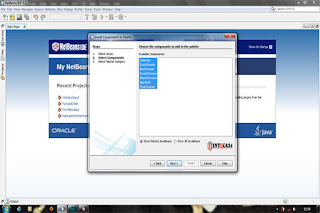


ConversionConversion EmoticonEmoticon